
Turinys
Žodžių ar teksto iškirpimas ir įklijavimas į el. Laišką ar iš jo yra gana paprastas. Tiesiog atidarykite veiksmo meniu dešiniuoju pelės mygtuku spustelėkite pažymėtą fragmentą arba naudokite sparčiuosius klavišus: „Ctrl“+X (Apkarpyti), „Ctrl“+Ç (Kopija) ir „Ctrl“+V (Vėrinys). Be to, naujesni el. Pašto klientai suteikia galimybę paryškinti, spustelėti ir nuvilkti fragmentus per teksto rengyklę. Perskaitykite toliau pateiktas instrukcijas, kad galėtumėte lengvai perkelti žodžius ir frazes!
Žingsniai
1 metodas iš 3: Teksto paryškinimas
Atidarykite el. Pašto klientą ir nustatykite vaizdus ar tekstą, kuriuos norite iškirpti arba įklijuoti. Jei norite perkelti pasirinktą dalį į kitą paties pranešimo dalį, atidarykite juodraštį, kad ją įklijuotumėte. Kai pertvarkote ir įklijuojate per vieną el. Laišką, kad pertvarkytumėte žodžius, pirmiausia atidarykite jį.
- Pjaustydami tekstą, nesijaudinkite iš karto jį įklijuoti, nes jis bus saugomas „mainų srityje“. Kol nenukopijuosite ar nepjaustysite ko nors kito, galėsite įklijuoti tą patį fragmentą, kur tik norite.
- Jei kopijuojant ir įklijuojant „Microsoft Word“ yra atidaryta, „mainų sritis“ vienu metu išsaugos kelis teksto pavyzdžius.

Nustatykite, kur bus įklijuotas tekstas. Prieš ką nors pjaustydami ar įklijuodami, patikrinkite žodžius, kurie bus iškirpti, ir vietą, kurioje jie bus perkelti. Perskaitykite el. Laišką, analizuodami, kuri ištraukos dalis tinka geriausiai; pavyzdžiui, įklijuojant pasirinkimą į kitą pranešimą, nėra prasmės tai daryti tiesiai el. laiško viršuje, be jokio įvado, jau nekalbant apie sakinio vidurį. Pažiūrėkite, kur tai bus efektyviausia, atsižvelgiant į žodžius ir įtampą, kuriuos reikės modifikuoti, kad apskritai pagerėtų teksto „sklandumas“.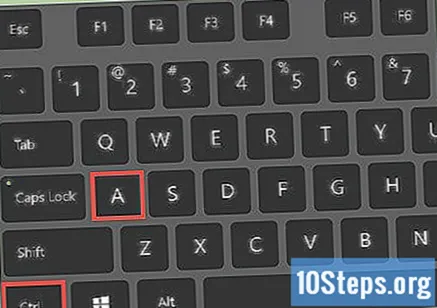
Pažymėkite fragmentą, kurį norite iškirpti. Norėdami tai padaryti, spustelėkite kairįjį pelės mygtuką norimo skyriaus pradžioje; laikykite nuspaudę mygtuką ir vilkite žymeklį iki pasirinkimo pabaigos, kuri turėtų būti paryškinta mėlyna spalva. Atleiskite pelės mygtuką, jei pažymėjote tai, ko norite.- Jei norite nukopijuoti visą pranešimą, paspauskite „Ctrl“+ („Windows“) arba ⌘ komanda+ („Mac“).
2 metodas iš 3: Teksto fragmentų iškirpimas
Norėdami iškirpti žodžius ir frazes, naudokite iš anksto nustatytus sparčiuosius klavišus. „Windows“ kompiuteriuose spartusis klavišas yra „Ctrl“+X; jis iškirps paryškintą tekstą ir laikinai išsaugos jį „mainų srityje“. „Mac“ sistemoje paspauskite ⌘ komanda+X; Norėdami suaktyvinti šią nuorodą, paspauskite klavišą „Control“ („Ctrl“) ir X Tuo pačiu metu; paryškinta skiltis išnyks.
- Mygtukas „Ctrl“ yra klaviatūros apačioje, tarpo dešinėje arba kairėje. „Mac“ klaviatūroje yra du „Command“ mygtukai (po vieną kiekvienoje pusėje).
- Išmaniajame telefone laikykite pirštą virš norimo paryškinti žodžio. Pasirinkę, galėsite jį iškirpti, nukopijuoti ir įklijuoti.
Užuot kirpę, nukopijuokite tekstą, atsižvelgiant į atvejį. Kad ta dalis nebūtų pašalinta iš pradinės vietos, nukopijuokite ją naudodami nuorodą „Ctrl“+Ç; atminkite, kad beveik visada įmanoma nukopijuoti tekstą, tačiau kirpti rekomenduojama tik teksto redaktoriuose, tai yra bet kuriame dialogo lange ar programoje, kur galite rašyti ir ištrinti žodžius. Pvz .: jokiu būdu negalima iškirpti teksto iš dokumento ar svetainės, kuris yra apsaugotas nuo redagavimo (tik skaitomas). Kopijavimo funkcija yra gera parinktis, kai nenurodoma pjauti fragmento.
Pažymėkite, spustelėkite ir vilkite tekstą į norimą vietą. Naujesnėse operacinėse sistemose galite tiesiog nuvilkti pasirinktą dalį į teksto redaktorius arba tarp jų; ant jų, jūs supjaustysite ir įklijuosite naudodami pelės žymeklį. Tačiau tik skaitomuose dokumentuose ar tinklalapiuose ši ištrauka bus nukopijuota. Pirmiausia pažymėkite tekstą, kurį norite perkelti, tada kairiuoju pelės mygtuku spustelėkite pažymėtą dalį, laikydami ją. Vilkite mėlyną dalį į kitą puslapio tašką, kuriame norite. Atleidus kairįjį mygtuką, pasirinkimas bus įklijuotas ten, kur yra rodyklė.
Dešiniuoju pelės mygtuku spustelėkite paryškintą frazę ir pasirinkite „Iškirpti“. Veiksmų meniu turėtų būti keli redagavimo įrankiai, tokie kaip „Iškirpti“, „Kopijuoti“ ir „Įklijuoti“. Pasirinkus „Iškirpti“, sekcija bus ištrinta iš pradinės vietos, o „Kopijuoti“ bus išsaugota „iškarpinėje“ ir laikoma toje pačioje vietoje. Parinkties „Įklijuoti“ neturėtų būti, nebent jau ką nors iškarpėte ar nukopijavote į „mainų sritį“.
- Galite įklijuoti tik paskutinį nukopijuotą ar iškirptą pasirinkimą. Jei turite daugiau nei vieną fragmentą, sugrupuokite juos visus į vieną vietą ir supjaustykite ir įklijuokite arba supjaustykite ir įklijuokite kiekvieną po vieną.
Kai kurių el. Laiškų teksto laukelio viršuje spustelėkite meniu „Redaguoti“. Tai bus naudinga tik iškarpant ir įklijuojant pačios žinutės dalį; jį paryškinus, atsižvelgiant į naudojamą paslaugą, teksto laukelio viršuje bus įrankis, vadinamas „Redaguoti“. Spustelėkite jį; išskleidžiamajame meniu pasirinkite „Kopijuoti“ arba „Įklijuoti“ ir perkelkite žymeklį į naują tos ištraukos vietą. Norėdami jį įklijuoti, dar kartą pasirinkite „Redaguoti“.
3 metodas iš 3: teksto įklijavimas
Dešiniuoju pelės mygtuku spustelėkite vietą, kurioje norite įklijuoti tekstą. Dirbdami teksto redaktoriuose (ar tai būtų „Word“, ar kitokio tipo programa, ar el. Pašto redaktoriuje), pamatysite vertikalią juostą, mirksinčią žodžių viduryje. Tai rodo, kad viskas, kas įvesta ar įterpta, bus rodoma būtent toje dalyje. Kai įklijuosite fragmentą, jis pasirodys čia pat.
- Tai dar svarbiau, jei naudojate sparčiuosius klavišus. Dešiniuoju pelės mygtuku spustelėdami ir pasirinkdami „Įklijuoti“, galite tai padaryti tiesiog toje vietoje, kur norite įklijuoti tekstą. Pasirodys dialogo langas „Įklijuoti“, o vertikali juosta pasirodys tinkamoje vietoje.
Įklijuokite su nuoroda „Ctrl“+V. Perkelkite žymeklį ir spustelėkite tašką, kur skyrius bus perkeltas; Paspauskite „Ctrl“+V kad jis pasirodytų tiksliai ten, kur norite.
El. Laiške galite dešiniuoju pelės mygtuku spustelėkite ir pasirinkite „Įklijuoti“. Perkelkite žymeklį ir spustelėkite dalį, kurioje bus įklijuotas fragmentas; tada dešiniuoju mygtuku pasirinkite „Įklijuoti“. Iškirptas ir įklijuotas tekstas pasirodys šalia mirksinčios juostos.
Sužinokite, kaip įklijuoti į išmaniuosius telefonus. Paspauskite ekrano dalį, į kurią norite ką nors perkelti, ir pasirodys teksto laukelis su parinktimi „Įklijuoti“. Nuimkite pirštą ir dabar palieskite „Įklijuoti“, kad įterptumėte iškirptą ar įklijuotą turinį. Turite naudoti teksto rengyklę, pvz., El. Pašto programą ar išmaniojo telefono naršyklę.
Įspėjimai
- Prieš įklijuodami ankstesnį tekstą, būkite labai atsargūs, nekartokite iškirpimo veiksmo. „Mainų sritis“ vienu metu saugo tik vieną skyrių.


